【無料】iPhoneで使えるキティ壁紙|かわいい&ダーク系を厳選紹介
iPhoneのホーム画面やロック画面を、かわいいキティちゃんで飾りたい方に向けて、人気の壁紙サイトをまとめました。 キティちゃんのシンプル系・おしゃれ系・暗めデザイン・ライブ壁紙など、最近特に検索が増えている「キティちゃん待ち受け iPhone」を中心に、安心して利用できる壁紙サイトだけを厳選しています。
サンリオ公式の高品質壁紙から、Pinterestなどで話題のiPhoneキティ壁紙、さらには壁紙に高画質化できるソフトまで、いろいろなタイプを紹介しますので、ぜひお気に入りの一枚を見つけてみてください。
パート1.iPhone壁紙で楽しむキティちゃん待ち受け/無料壁紙サイト紹介
1. Pinterest
Pinterestは、キティちゃんのようなキャラクター系の壁紙を探すときにとても便利な画像プラットフォームです。ピンクを基調とした可愛いハローキティの壁紙が多数並んでいて、iPhone の待ち受けにぴったりなデザインが揃っています。
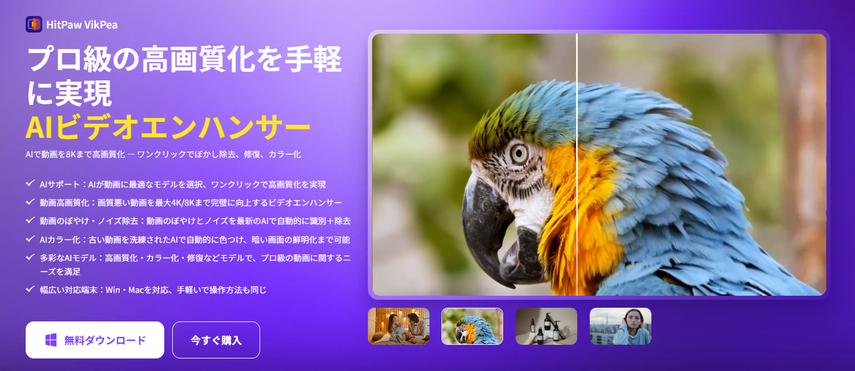
壁紙は画像タップで大きく表示でき、そのまま無料でダウンロードして使えるため操作も簡単。ダーク系からおしゃれ系、ガーリーなデザインまで幅広く見つかるので、[キティちゃんの待ち受けをいろいろ試したい]という方にも使いやすいサイトです。
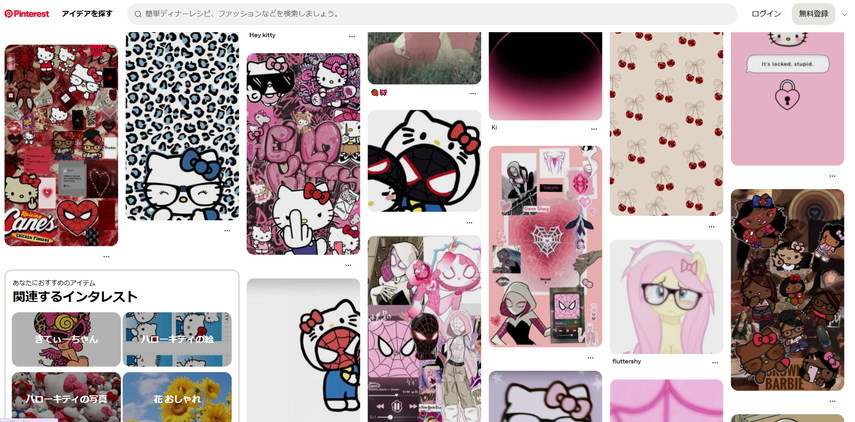
Pinterestの特徴として、関連画像が自動で表示されるため、1枚気に入ると次々に好みのキティちゃん壁紙が見つかる点も魅力です。
2. 公式キティちゃん壁紙(サンリオ)
公式キティちゃん壁紙は、 サンリオの公式サイトでは、ハローキティをはじめとした人気キャラクターの壁紙が期間限定で公開されています。掲載数は多くありませんが、そのぶん 画質がとても高く、仕上がりも丁寧でクオリティ重視 の人にぴったりです。
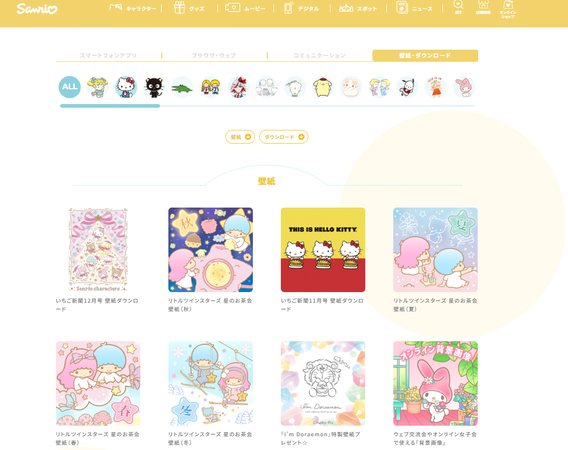
壁紙は無料でダウンロードでき、iPhoneやAndroidなど、端末ごとに最適化されたサイズが用意されているため、設定したときのフィット感も抜群です。
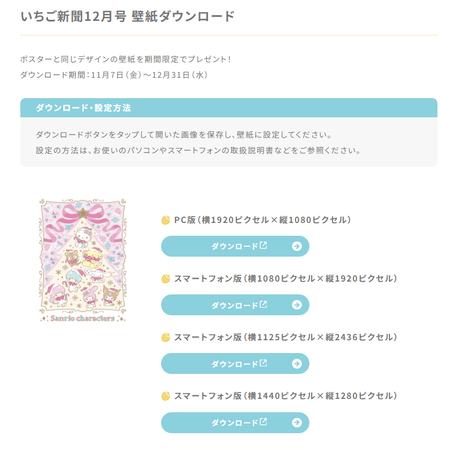
シーズンイベントやコラボなど、タイミングによって配布内容が変わるため、気に入ったデザインがあれば早めにチェックしておくのがおすすめです。
3. ハローキティ公式キャラクターサイト(デザイン画像を壁紙として活用)
ハローキティ公式サイト ハローキティの公式キャラクターサイトでは、壁紙そのものの配布はありませんが、「デザインギャラリー」で多数のキティちゃん公式画像を無料でダウンロードできます。どの素材も公式ならではの高品質で、季節デザインやクラシックデザインなど種類も豊富です。
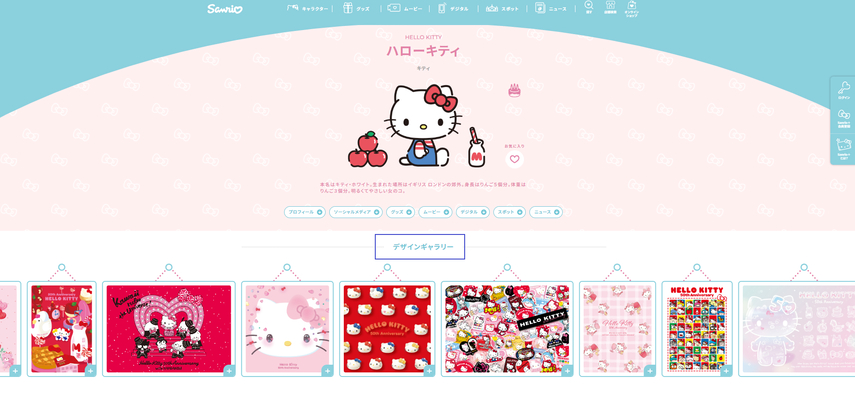
気に入った画像を保存して、スマホの画面サイズに合わせてトリミングすれば、オリジナルのキティちゃん壁紙として楽しむことができます。特に、シンプル系から可愛い系まで幅広いデザインが揃っているため、自分好みの“キティ ちゃん 待ち受け iPhone”を作りたい方にぴったりです。
4. iPhone Wallpaper Gallery―種類がとにかく豊富で選び放題のキティちゃん壁紙サイト
iPhone Wallpaper Gallery
iPhone Wallpaper Galleryは、海外ユーザーにも人気のある壁紙ギャラリーサイトで、ハローキティのiPhone壁紙がとても豊富に揃っているのが特徴です。
シンプル系・可愛い系・暗めのトーン・ピンク多めのデザインなど、テイストの幅が広く、キティちゃんのiPhoen待ち受けを探している人ならほぼ確実に好みの壁紙が見つかるはずです。
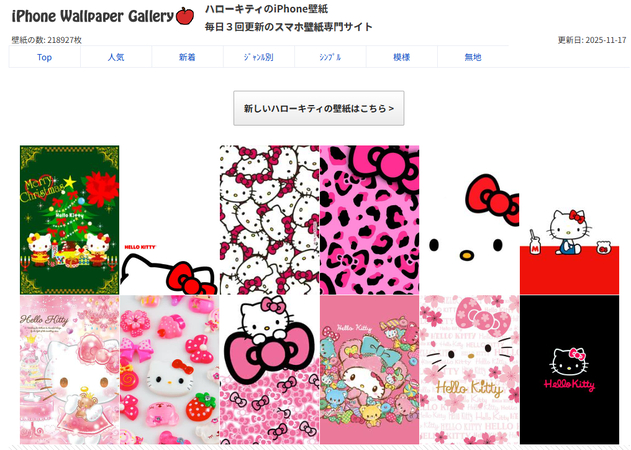
壁紙はページをスクロールするだけでどんどん表示され、気に入った画像をタップすればそのまま端末に保存できます。会員登録なしで使えるため、スキマ時間でもサッと探せる手軽さが魅力です。
画質は画像によって差はありますが、全体的に高めで、iPhoneのロック画面にもホーム画面にも使いやすいサイズ感となっています。
5. TikTok:キティちゃんのライブ壁紙を探すならここが便利
iPhone向けのキティちゃんライブ壁紙 を探すなら、TikTokも意外と便利です。 「スマホ壁紙 キティちゃん」や「Iphone 動く壁紙 ハローキティ」などで検索すると、ユーザーが作成した可愛いライブ壁紙動画がたくさん見つかります。
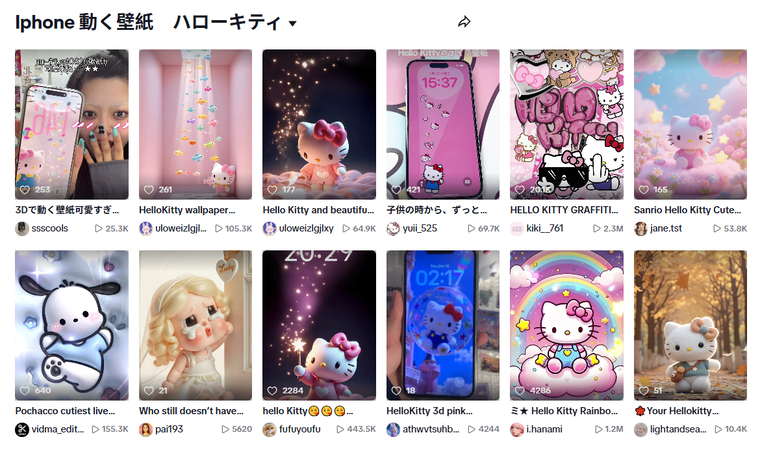
特に、暗めの雰囲気で大人可愛い“暗黒風キティ”や、シンプルでおしゃれなミニマル系キティ、ホーム画面用の縦長ライブ壁紙など、普通の壁紙サイトでは見つからないデザインも多いのが特徴です。
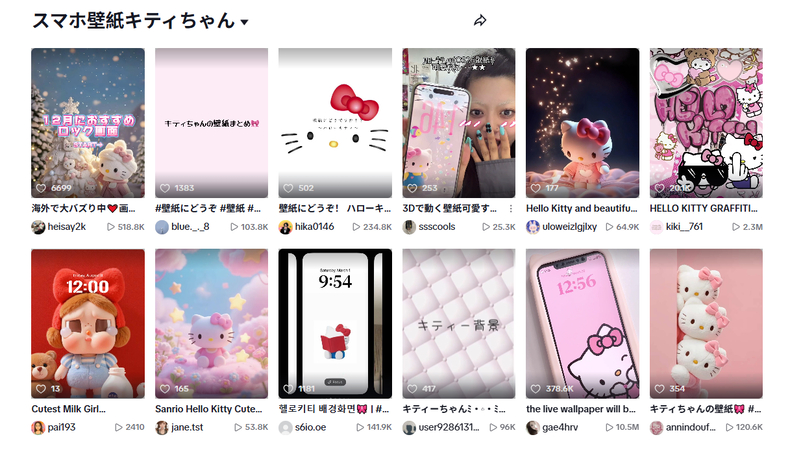
気に入った動画を保存して、写真アプリに追加すれば、そのまま iPhoneのライブ壁紙 として設定できます。 壁紙専門サイトとは違い公式素材ではありませんが、トレンド感のあるオリジナルデザインを探したい人にはぴったりの探し方です。
パート2.キティちゃん壁紙の画質を高画質化する方法
最近では、キティちゃんの「動画壁紙(ライブ壁紙)」をiPhoneに設定する方も増えています。しかし、SNSで保存した動画は画質が落ちていたり、元の解像度が低くてぼやけてしまうこともあります。
そんな時に役立つのが、AIで動画を高画質化できる HitPaw VikPea。 低解像度のキティちゃん動画でも、最大4K相当まで美しくアップスケールできるため、iPhoneの動画壁紙として使うと驚くほど綺麗に表示されます。
HitPaw VikPeaでキティちゃん動く壁紙の画質を高画質化する手順
ステップ1:HitPaw VikPeaを無料でダウンロードしてインストールします。
ステップ2:HitPaw VikPeaを起動し、【動画高画質化】タブをクリックして、高画質化したいキティちゃん壁紙をアップロードします。

ステップ3:動画の状況を応じて、適当のモデルを選んでください。

ステップ4:高画質化した動画は右下プレビューボダンで確認できます。もし問題がないと、エクスポートで動画を保存します。

パート3.キティちゃん壁紙に関するよくある質問(FAQ)
多くのサイトやアプリで、キティちゃんの静止画壁紙は無料でダウンロードできます。ただし、期間限定配布や、商用利用不可など利用条件がある場合もあるため、各サイトの注意書きを確認して使うのがおすすめです。
サンリオ公式サイトのように、iPhoneの画面サイズに合わせた壁紙を配布しているサービスがあります。また、Pinterestや海外の壁紙サイトでは、サイズ表記がない場合もありますが、高解像度画像を選べば画面に合わせて綺麗に設定できます。
動く壁紙がぼやける原因は、元動画の解像度が低い場合がほとんどです。iPhoneに設定すると自動で圧縮され、さらに荒く見えることがあります。その場合は、動画の解像度を上げてから壁紙に設定すると改善できます。
高画質化したい時は HitPaw VikPea のAIアップスケール機能を使えば、元動画のディテールを補完してくれるので、ライブ壁紙として設定してもクリアに表示されやすくなります。
まとめ
iPhoneで使えるキティちゃん壁紙は、公式サイトからデザインギャラリー、SNSまで幅広く提供されており、テイストやサイズのバリエーションも豊富です。気に入った壁紙を見つけて、ホーム画面を自分らしくカスタマイズしてみてください。
もし動画の待ち受けやライブのキティ壁紙をよりきれいに見せたい場合は、PC向けのHitPaw VikPeaを試してみるのもおすすめです。AIで動画の解像度をアップさせることができ、ぼやけた映像もくっきり整えられます。キティちゃんのiPhone壁紙のアレンジにも活用できるので、興味があれば無料版で一度試してみてください。を試すのがおすすめです。
コメントを残す
HitPaw の記事にレビューを作成しましょう








